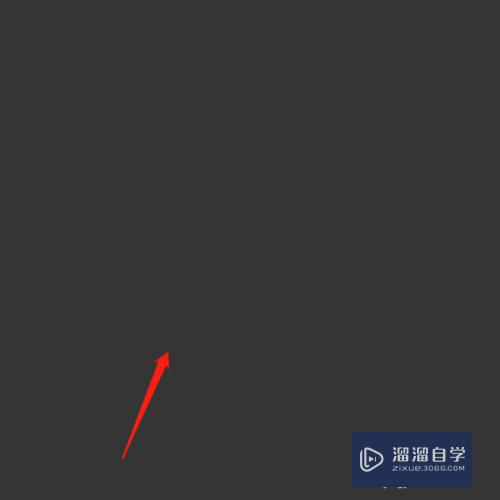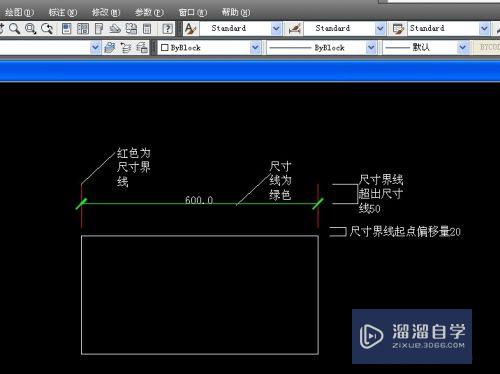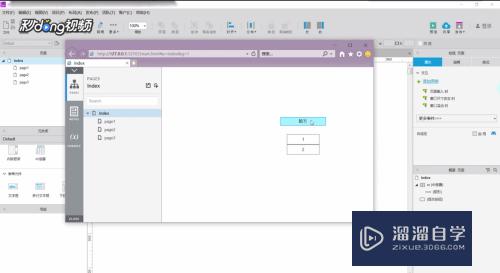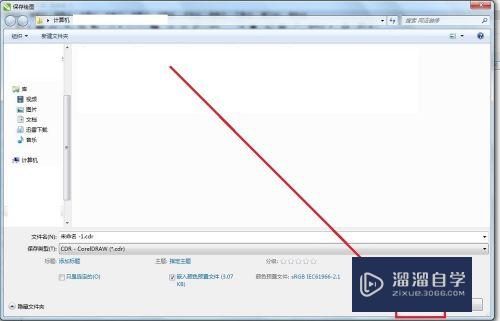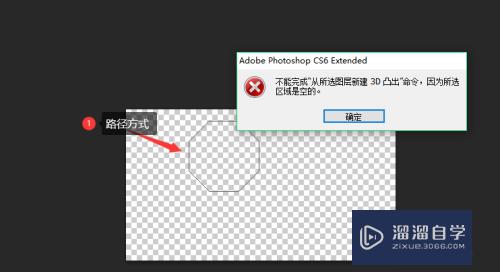PPT怎么使用islIDe插件生成视频优质
PPT怎么使用islIDe插件生成视频?PPT中的幻灯片想要导出视频。该怎么导出呢?下面我们就来看看PPT使用islIDe插件导出视频的方法。需要的小伙伴可以参考以下内容。
如果大家想要学习更多的“PPT”相关内容。点击这里可学习PPT课程>>
工具/软件
硬件型号:小新Air14
系统版本:Windows7
所需软件:PPT2016。islIDe
方法/步骤
第1步
首先。PPT的版本必须是2010版本以上。旧的版本不支持导出视频。2010版本以上的PPT版本自带有导出视频功能。但是不是很好用。我们这里教的是另外一种方法。
第2步
下载名叫【iSlide】的PPT插件。直接百度搜索islide第一个就是官网。在官网下载安装后。重启PPT软件。在菜单栏会看到多出来一个菜单久叮之叫做islide。
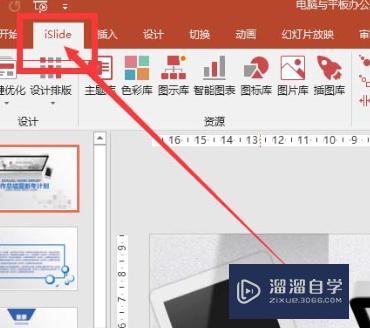
第3步
点击islide菜单。选择【安全导出】→【导出视频】。弹出导出视频界面。这里设置一下各项参数。如果没有特殊要求。直接默认即可。点击另存为。选择保存位置。耐心等待导出即可。
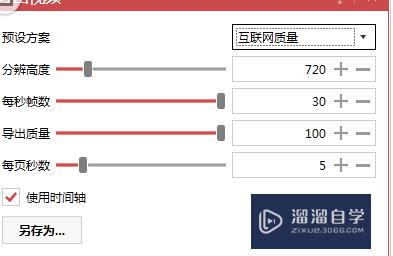
以上关于“PPT怎么使用islIDe插件生成视频”的内容小渲今天就介绍到这里。希望这篇文章能够帮助到小伙伴们解决问题。如果觉得教程不详细的话。可以在本站搜索相关的教程学习哦!
更多精选教程文章推荐
以上是由资深渲染大师 小渲 整理编辑的,如果觉得对你有帮助,可以收藏或分享给身边的人
本文标题:PPT怎么使用islIDe插件生成视频
本文地址:http://www.hszkedu.com/71782.html ,转载请注明来源:云渲染教程网
友情提示:本站内容均为网友发布,并不代表本站立场,如果本站的信息无意侵犯了您的版权,请联系我们及时处理,分享目的仅供大家学习与参考,不代表云渲染农场的立场!
本文地址:http://www.hszkedu.com/71782.html ,转载请注明来源:云渲染教程网
友情提示:本站内容均为网友发布,并不代表本站立场,如果本站的信息无意侵犯了您的版权,请联系我们及时处理,分享目的仅供大家学习与参考,不代表云渲染农场的立场!